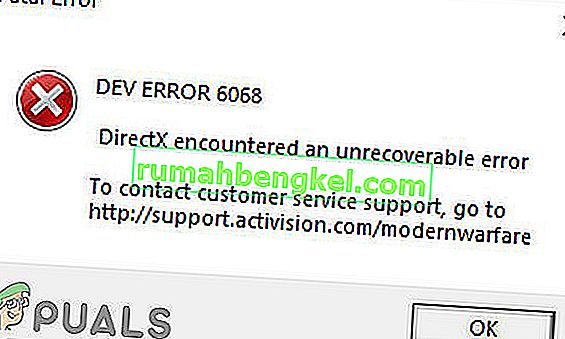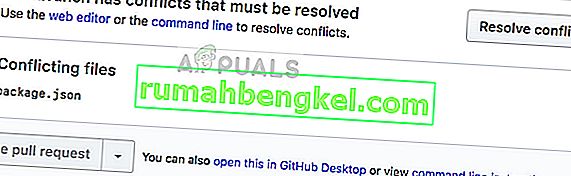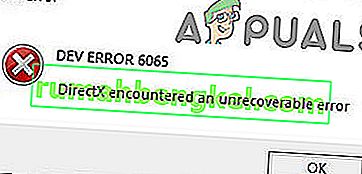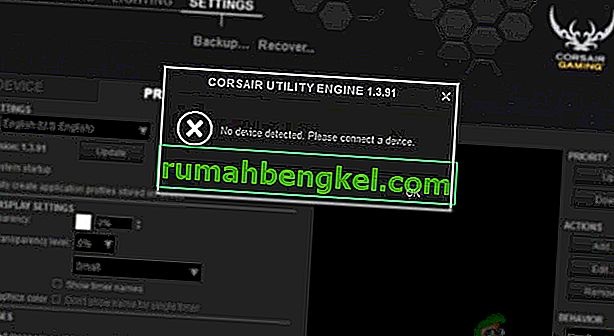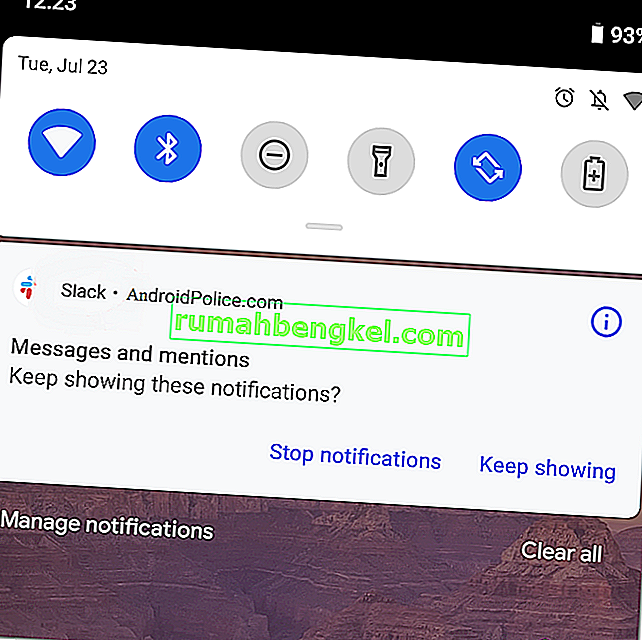Windows에서 타임 랩스 동영상을 만드는 5 가지 최고의 소프트웨어
By Kamil Anwar 2020 년 1 월 21 일 3 minutes read타임 랩스 사진은 지금까지 발명 된 최고의 사진 기술 중 하나 여야합니다. 몇 초 만에 일몰이나 꽃이 피는 것을 볼 수 있다고 상상해보십시오. 이 모든 것은 자연의 아름다운 측면이지만 진정으로 경험하려면 일반적으로 일정 수준의 인내가 필요합니다.
루프를 벗어난 경우 타임 랩스는 일련의 사진을 캡처하는 데 사용 된 것보다 훨씬 더 높은 프레임 속도로 재생하는 기술입니다. 헷갈 리시 겠지만, 꽃이 피는 실례를 들어 보겠습니다. 카메라가 초당 한 장씩 촬영하도록 설정되어 있으면 초당 30 장의 속도로 재생됩니다. 그러면 일련의 사진이 빨리 감기 모드에있는 것처럼 보이는 일종의 비디오가됩니다. 이것이 바로 타임 랩스 비디오입니다.
그러나 타임 랩스 비디오를 만들 수있는 또 다른 방법이 있습니다. 정상 속도로 비디오를 녹화 한 다음 속도를 높입니다. 더 간단한 방법이지만 한계가 있습니다. 예를 들어, 장시간 녹화 할 경우 비디오 크기가 너무 커져서 대부분의 편집자가 매우 큰 파일을 처리 할 수 없기 때문에 포스트 편집에 문제가됩니다. 비디오 품질도 저하됩니다. 일련의 이미지를 촬영 한 다음 병합하는 표준 방법과 비교할 수 없습니다.
따라서이 게시물에서는 타임 랩스 비디오를 만드는 데 사용할 수있는 최고의 소프트웨어를 살펴 보겠습니다. 이 소프트웨어를 사용하면 컴퓨터의 웹캠을 포함한 모든 장치에서 캡처 한 프레임을 병합 할 수 있습니다. 의 시작하자.
1. 파노 랩스
 지금 시도
지금 시도 무료 소프트웨어의 경우 Panolapse에는 상당한 포트폴리오가 있습니다. 따라서 첫 번째 선택으로 추천하는 것은 놀라운 일이 아닙니다.

이 소프트웨어에 대해 가장 좋아할 것 중 하나는 타임 랩스 비디오에 회전 패닝을 추가하는 기능입니다. 일반적으로 이러한 종류의 모션을 도입하려면 모터 구동 트랙을 사용하여 카메라를 움직여야합니다. 카메라가 그다지 유연하지 않기 때문에 제한적입니다. Panolapse는 이제 전동 헤드 역할을하며 3D 원근 보정을 사용하여 회전 팬이 자연스럽게 보입니다.
RawBlend는 여러 프레임을 완벽하게 컴파일 할 수있는 또 다른 훌륭한 기능입니다. 모든 프레임에 대한 노출, 색상, 대비 및 기타 이미지 속성의 균형을 조정하여이를 달성합니다. 또한 RawBlend와 관련된 것은 두 프레임 사이를 전환 할 때 때때로 관찰 될 수있는 깜박임을 제거하기 위해 각 프레임의 밝기 수준을 조정하는 Deflicker 기능입니다.
Panolapse에는 또한 빛이 빠르게 변화하는 영역에서 촬영할 때 특히 유용한 자동 노출 기능이 있습니다. 또한 Panolapse는 파노라마를 만드는 데 유용합니다. 최종 비디오는 JPG 프레임, .Mov 및 .Mp4와 같은 다양한 형식으로 저장할 수 있습니다.
2. SkyStudioPro
 지금 시도
지금 시도 SkyStudio는 웹캠 또는 기타 캡처 장치와 함께 작동 할 수있는 Windows 용 탁월한 타임 랩스 소프트웨어입니다. 그리고 당신은 그것을 사용하기 위해 아무것도 지불 할 필요가 없습니다.

이 소프트웨어의 주요 기능 중 하나는 카메라가 움직임을 감지하는 즉시 녹화를 시작할 수 있도록하는 움직임 감지입니다. 그리고 좋은 점은 움직이는 물체가 무엇인지 식별 할 수 있도록 시간 경과를 즉시 늦출 수 있다는 것입니다.
이 소프트웨어는 새로운 SkyStudio 비디오 컴파일러 덕분에 스톱 모션 비디오를 만드는데도 사용할 수 있습니다. 이는 일련의 스냅 샷을 수동으로 찍은 다음 컴파일러를 사용하여 비디오로 압축함으로써 달성 할 수 있습니다.
Sky studio에는 야간 투시 기능이 포함되어 있으며 야간 촬영시 프레임 속도를 낮추어 캡처중인 이미지 및 비디오의 품질을 향상시킵니다. 이 소프트웨어는 모든 크기와 프레임 속도로 비디오를 촬영할 수 있으며 두 개의 비디오 장치를 동시에 지원할 수도 있습니다.
3. 크로노 랩스
 지금 시도
지금 시도 Chronolpase를 사용하면 Windows 컴퓨터를 사용하여 스틸 사진을 촬영 한 다음 결합하여 타임 랩스 비디오를 만들 수 있습니다.

Chronolapse를 사용하여 수행 할 수있는 몇 가지 후 처리 편집에는 그림 자르기, 크기 조정 및 그림 속 그림 효과 만들기가 포함됩니다. 편집 된 비디오에 오디오 파일을 추가하는 옵션도 포함되어 있습니다.
Chronolapse는 또한 듀얼 모니터를 지원하며 동영상에 주석을 추가하는 데 사용할 수있는 도구를 포함합니다. 이 소프트웨어는 웹캠을 사용하여 촬영 한 사진에만 국한되지 않습니다. 휴대폰, 다른 PC 또는 전문 카메라와 같은 다른 소스의 사진을 추가 한 다음 타임 랩스 비디오에 결합 할 수 있습니다.
이 소프트웨어는 완전히 무료로 사용할 수 있습니다.
4. 포토 랩스
 지금 시도
지금 시도 Photolapse는 JPG 이미지를 AVI 형식의 타임 랩스 비디오로 컴파일하는 데 사용되는 또 다른 무료 도구입니다. 모든 버전의 Windows와 호환되며 설치 공간이 작기 때문에 시스템 리소스를 많이 차지하지 않습니다.

Photolapse는 사용 편의성에 강점이있는 소프트웨어입니다. 타임 랩스 생성은 이미지가 포함 된 폴더를 선택하는 것만 큼 쉽습니다. 사실, 가장 어려운 일은 폴더에있는 모든 이미지를 사용하여 타임 랩스 비디오를 만들지 아니면 특정 시퀀스에 추가 할지를 선택하는 것입니다.
5. MakeAVI
 지금 시도
지금 시도 MakeAVI는 한 가지 작업을 수행하기 위해 만들어진 매우 기본적인 타임 랩스 소프트웨어입니다. 가능한 한 쉽게 타임 랩스 비디오를 만들 수 있습니다. JPG, PNG, BMP 등 다양한 이미지 파일 형식을 지원하지만 타임 랩스 동영상은 AVI 형식으로 만 저장할 수 있습니다.

진지한 사진을 좋아한다면 최고의 소프트웨어가 아닐 수도 있지만 취미라면 훌륭 할 것입니다. 가볍기 때문에 컴퓨터 성능에 영향을주지 않으며 가장 쉽게 사용할 수있는 소프트웨어입니다.